Le migliori impostazioni di esportazione di Premiere Pro per Youtube
Il montaggio dei video è essenziale e occorre il software ideale per mostrare il proprio talento al mondo. Con le impostazioni di esportazione di Premiere Pro, Adobe offre un servizio eccellente per l'esportazione di video su YouTube. I video possono essere girati in 4K e ridimensionati a 1080p sulla timeline. Una volta aperto il file Export and Media, si è pronti ad avviare il processo. Conoscere bene le impostazioni di esportazione di Premiere pro vi aiuterà a evitare gli inconvenienti causati dall'uso di impostazioni sbagliate. Le seguenti impostazioni vi aiuteranno a navigare durante l'esportazione dei video.
- Scegliere cosa esportare
Non è necessario esportare l'intero video adobe premiere youtube modificato. Pertanto, prima di iniziare il processo, è necessario sapere quali parti devono essere esportate. I punti di ingresso e di uscita della linea temporale devono essere impostati ed esportati. Se si desidera esportare l'intero clip, si può iniziare e seguire le migliori impostazioni di esportazione per Premiere Pro vi aiuterà a farlo subito.
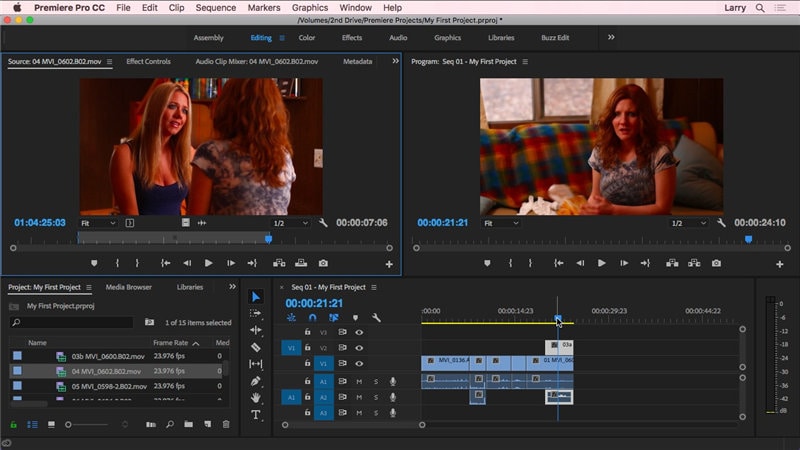
- Il giusto bitrate
VBR, CBR, VBR 2-pass e 1-pass sono le opzioni per selezionare il bitrate per l'esportazione su youtube in adobe premiere. Se si desidera una velocità di trasmissione costante che non alteri il video, il CBR è adatto. YouTube può comprimere i video quando li carica, quindi è necessario scegliere una velocità in bit più elevata. Impedisce la degradazione della qualità video dovuta a una compressione eccessiva. VBR 2-pass è leggermente più lento, ma più consigliato per il caricamento. Bitrate più elevati aumentano le dimensioni del file e possono richiedere più tempo per il rendering e il caricamento, ma sono necessari per ottenere una migliore qualità video.
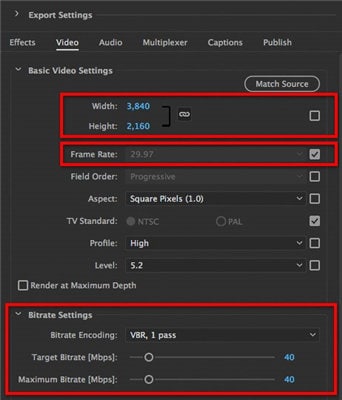
- Informazioni sulla frequenza dei fotogrammi
Le stesse impostazioni di frame rate adobe premiere export che si utilizzano durante la registrazione del video sono le stesse che si dovrebbero utilizzare per caricare su YouTube. I fotogrammi al secondo più diffusi sono 24, 25, 30, 48, 50 e 60. Per i video di YouTube, il frame rate migliore è 24fps o 30fps.
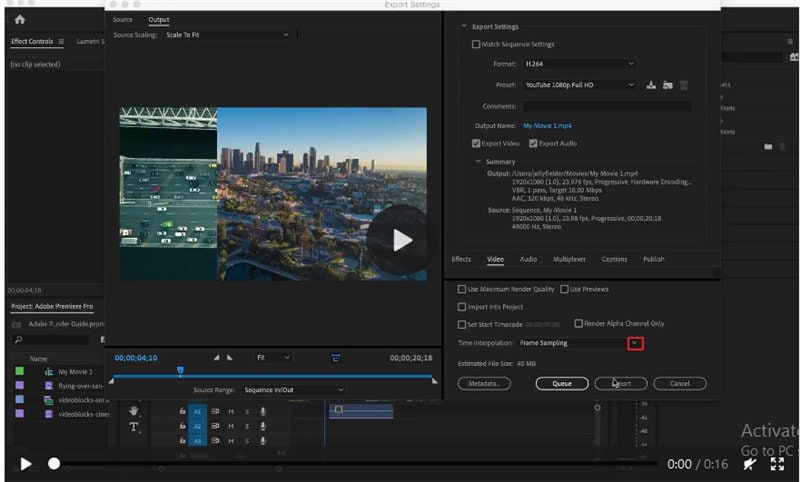
- Il codec video
Quando si esportano video, i codec video sono i software preferiti per comprimere i video. YouTube raccomanda l'uso del codec corretto. Il formato preferito per esportare i video su YouTube è MP4, che richiede un codec video chiamato .
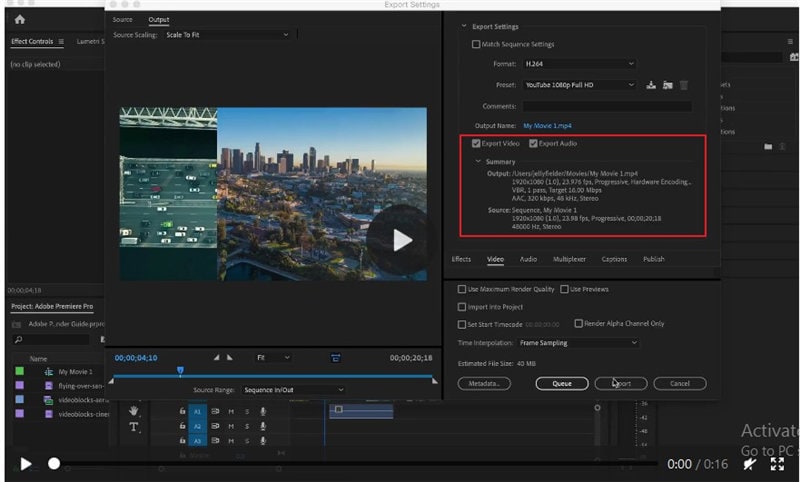
- Selezione di una risoluzione adeguata
È frustrante spendere le risorse per girare un video, per poi vederlo poco attraente dopo averlo esportato su YouTube. La frequenza dei fotogrammi e la risoluzione appropriata sono determinate dal video di origine nelle impostazioni di esportazione di Premiere. YouTube supporta frame rate da 24 a 60 fps. Il bitrate deve essere selezionato in base alla risoluzione per adattarsi alla compressione di YouTube. In premiere pro export for youtube, AAC-LC è il codec audio preferito, con un bitrate audio di 384 kbps.
Quando si sceglie una risoluzione, più grande è meglio è, per garantire riprese video di alta qualità. Selezionando la risoluzione 4K, è possibile sperimentare immagini cinematografiche o ad altissima definizione. Un'altra opzione è la risoluzione standard HD 1080p, anche se non è la risoluzione massima.
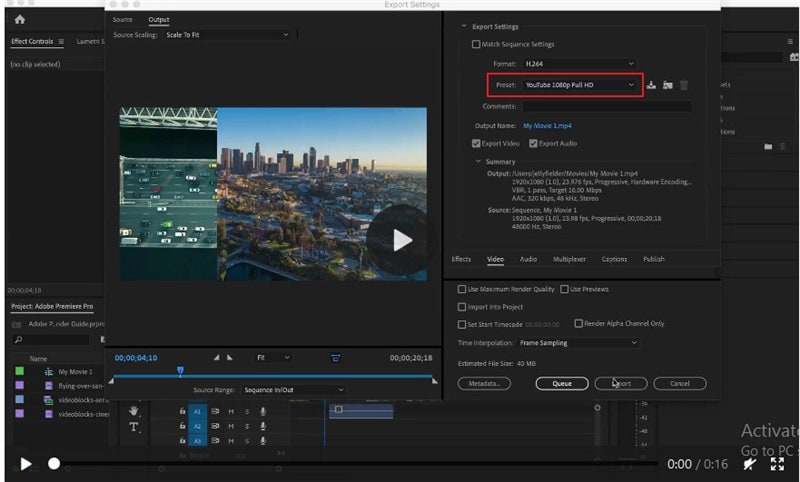
- Il giusto formato video
Esistono vari formati per caricare i video su Premier Pro. MOV, MP4, MPEG4, AVI, FLV, 3GP, WebM e MPEG-PS. Tuttavia, il vostro formato potrebbe non essere tra quelli elencati sopra e potreste doverlo convertire in uno compatibile. Il convertitore video utilizzato deve essere conveniente per garantire che la qualità del video non vada persa durante il processo.
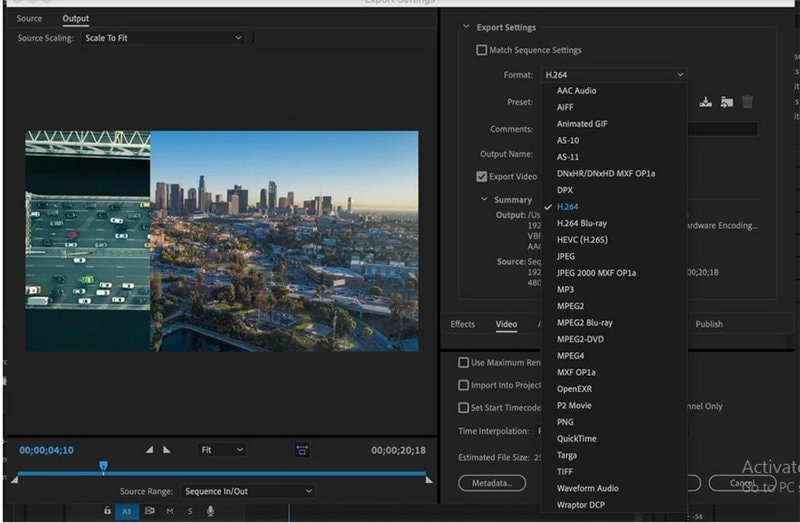
Utilizzare Wondershare UniConverter per convertire i file in molti formati
Conoscere le migliori impostazioni di esportazione di Premiere Pro è il primo passo per far risaltare i vostri video. Tuttavia, se volete modificare i video in modo molto più semplice, vi consigliamo sicuramente Wondershare UniConverter (ex Wondershare Video Converter Ultimate).. Con Wondershare UniConverter è possibile convertire i video dal formato attuale ai seguenti formati. È un ottimo strumento per modificare i video e convertirli in vari formati a velocità eccezionali. Gli utenti possono anche comprimere e masterizzare i video, compresi i metadati video, solo per citarne alcuni. È stato progettato per coloro che desiderano convertire i propri video in altri formati senza alcun problema.
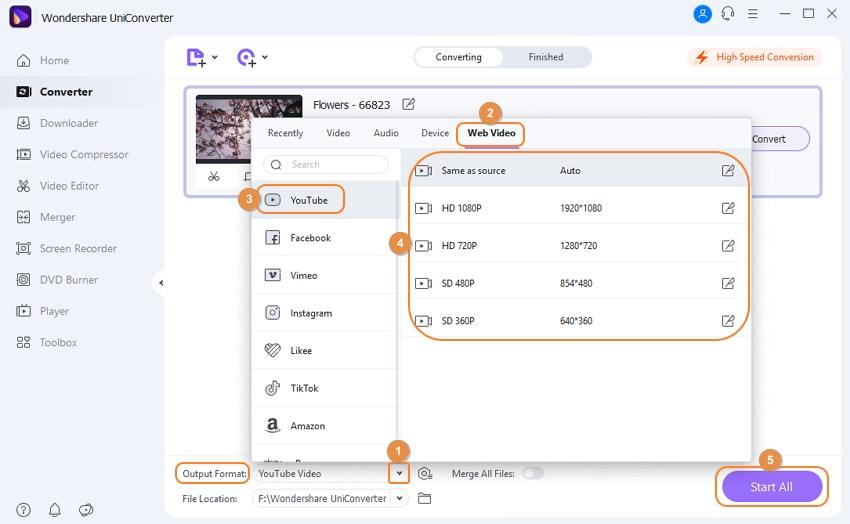
 Wondershare UniConverter - La vostra cassetta degli attrezzi video completa
Wondershare UniConverter - La vostra cassetta degli attrezzi video completa

- Converte 1000+ formati video in formato compatibile con Youtube senza perdere qualità.
- Convertite i video di YouTube in oltre 1000 formati senza perdere qualità.
- Modifica dei video con ritaglio, unione, modifica dei sottotitoli, aggiunta di filigrane, ecc.
- Scaricate i video e le playlist online di YouTube in MP3, MP4, M4V, MOV e oltre 1000 formati.
- Modifica la risoluzione video, la velocità di trasmissione, la frequenza dei fotogrammi, il formato video, la dimensione dei file e riduce le dimensioni dei video HD/4K.
- Processo batch per aggiungere e comprimere più file alla volta.
- Sono state aggiunte funzioni relative ai video, come la modifica dei metadati video, la masterizzazione di DVD e il download di video.
- Sistemi operativi supportati: Windows 10/8/7/2003/XP/Vista, Mac 10.14 (Mojave), 10.13, 10.12, 10.11, 10.10, 10.9, 10.8, 10.7, 10.6.
 Converti in batch MOV in MP4, AVI, 3GP, WAV e viceversa facilmente.
Converti in batch MOV in MP4, AVI, 3GP, WAV e viceversa facilmente. 


